
Brian Curtis
0
2348
174
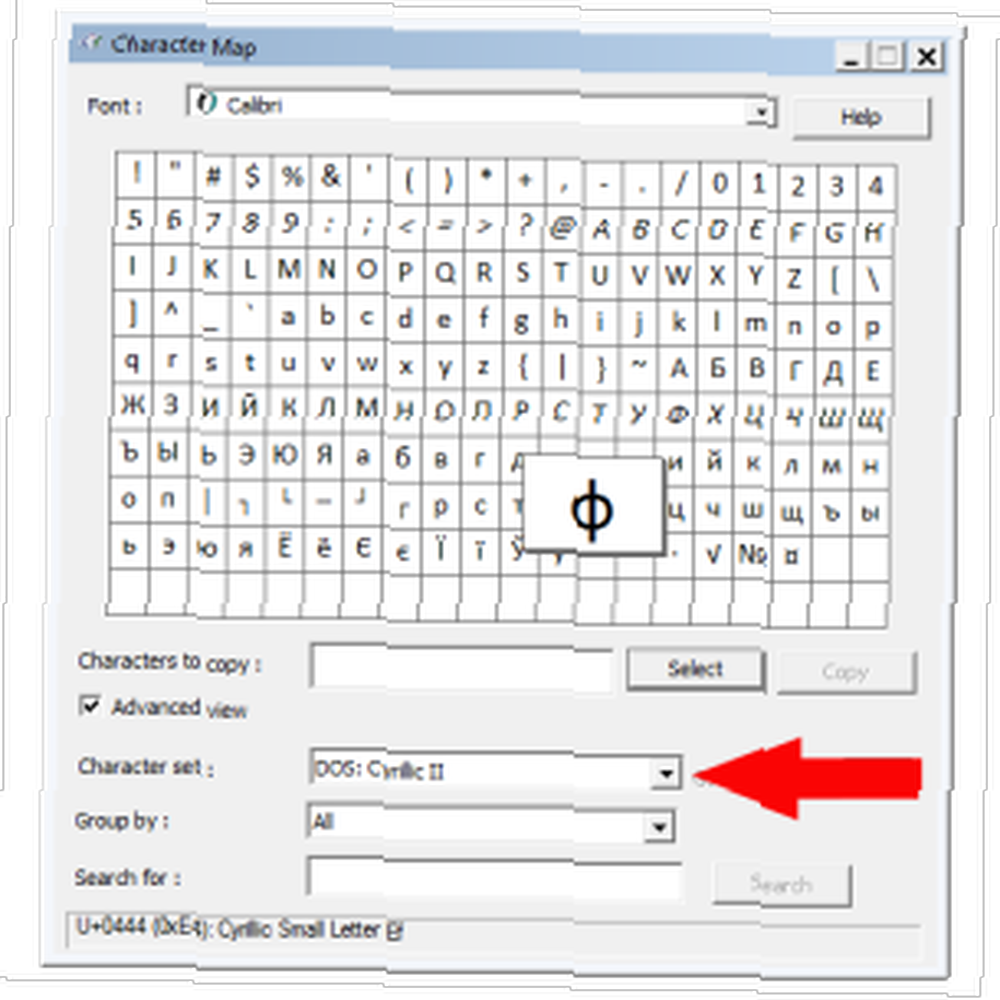 Dopiero zacząłem blogować jako hobby i pisać dla tej fantastycznej witryny. Zauważyłem, jak przydatna jest mapa znaków Windows 10 Proste, ale przydatne sposoby korzystania z mapy znaków i twoich rzadziej używanych czcionek 10 Proste, ale przydatne sposoby korzystania z Mapa znaków i twoje rzadziej używane czcionki są w rzeczywistości. W jaki sposób? Cóż, leniwa wersja elipsy to trzy powtarzające się kropki na standardowej klawiaturze… Prawdziwą elipsą jest kombinacja klawiszy Alt + 0133. A co z myślnikami? Czy masz pojęcie, ile różnych kresek Jak pisać Em i En myślniki poza edytorem tekstu Jak pisać Em And En myślniki poza edytorem tekstu Przestań unikać kresek w swoim piśmie tylko dlatego, że nie wiesz, jak wpisać je na zewnątrz edytorów tekstu. Naucz się odpowiednich skrótów klawiaturowych i możesz wpisać te podstawowe części języka angielskiego… istnieją? Każdy z nich ma również określone zastosowanie.
Dopiero zacząłem blogować jako hobby i pisać dla tej fantastycznej witryny. Zauważyłem, jak przydatna jest mapa znaków Windows 10 Proste, ale przydatne sposoby korzystania z mapy znaków i twoich rzadziej używanych czcionek 10 Proste, ale przydatne sposoby korzystania z Mapa znaków i twoje rzadziej używane czcionki są w rzeczywistości. W jaki sposób? Cóż, leniwa wersja elipsy to trzy powtarzające się kropki na standardowej klawiaturze… Prawdziwą elipsą jest kombinacja klawiszy Alt + 0133. A co z myślnikami? Czy masz pojęcie, ile różnych kresek Jak pisać Em i En myślniki poza edytorem tekstu Jak pisać Em And En myślniki poza edytorem tekstu Przestań unikać kresek w swoim piśmie tylko dlatego, że nie wiesz, jak wpisać je na zewnątrz edytorów tekstu. Naucz się odpowiednich skrótów klawiaturowych i możesz wpisać te podstawowe części języka angielskiego… istnieją? Każdy z nich ma również określone zastosowanie.
Kiedy mapa postaci staje się podstawą rutyny pracy, masz dwie opcje: znajdź aplikację innej firmy, aby łatwiej zbliżyć postacie do ręki lub zapamiętaj naciśnięcia klawiszy Alt dla każdej postaci. Chociaż znam około 25 takich naciśnięć klawiszy z góry mojej głowy, pokażę wam trzy rozwiązania tej pierwszej sugestii.
CatchChar [już niedostępny]
CatchChar zamienia mapę znaków w rodzaj rozszerzenia do schowka Windows.
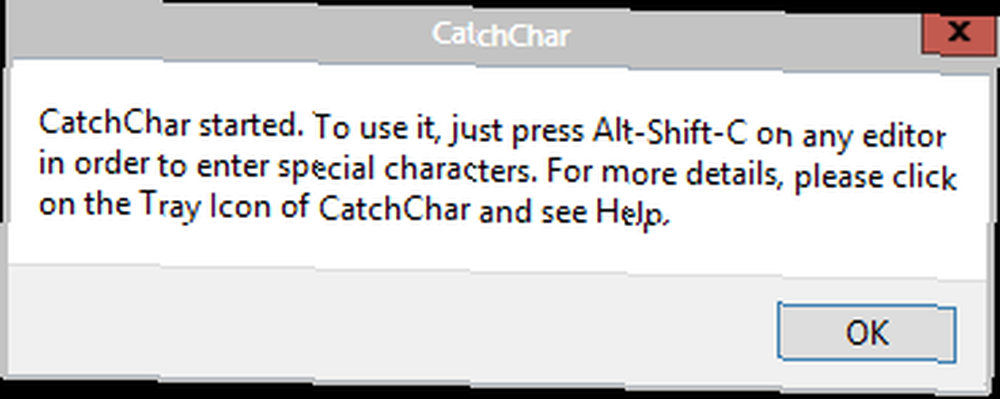
Powyższy zrzut ekranu zobaczysz po pierwszej instalacji aplikacji. CatchChar nie wspomina o kompatybilności systemu operacyjnego na swojej stronie internetowej, ale działa dobrze w systemie Windows 8 Pro. Możesz bezpiecznie założyć, że powinien on działać na XP i wszystkim pomiędzy.
Domyślny skrót do aktywacji CatchChar to Alt + Shift + C. Jeśli wydaje ci się to trochę niewygodne, możesz to łatwo zmienić w ustawieniach aplikacji. Skrót musi jednak zawierać modyfikatory Alt + Shift.
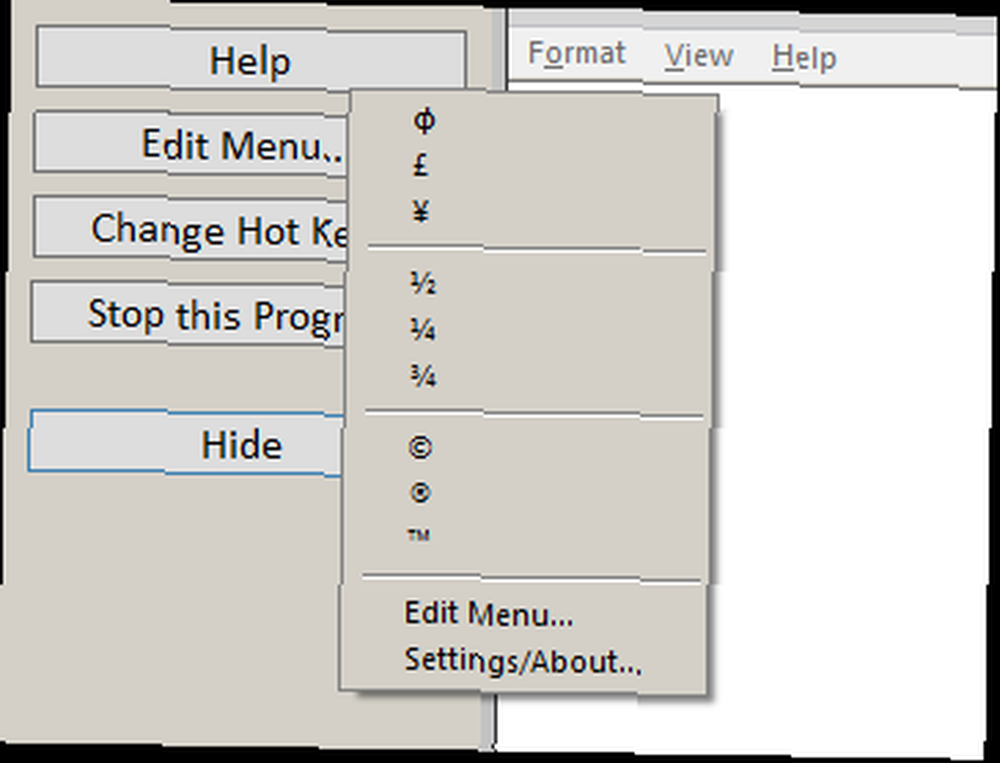
Domyślnie menu będzie zawierać powyższe znaki i opcje. Kliknięcie dowolnego znaku na liście spowoduje natychmiastowe wstawienie go do wybranego pola przed naciśnięciem klawisza skrótu.
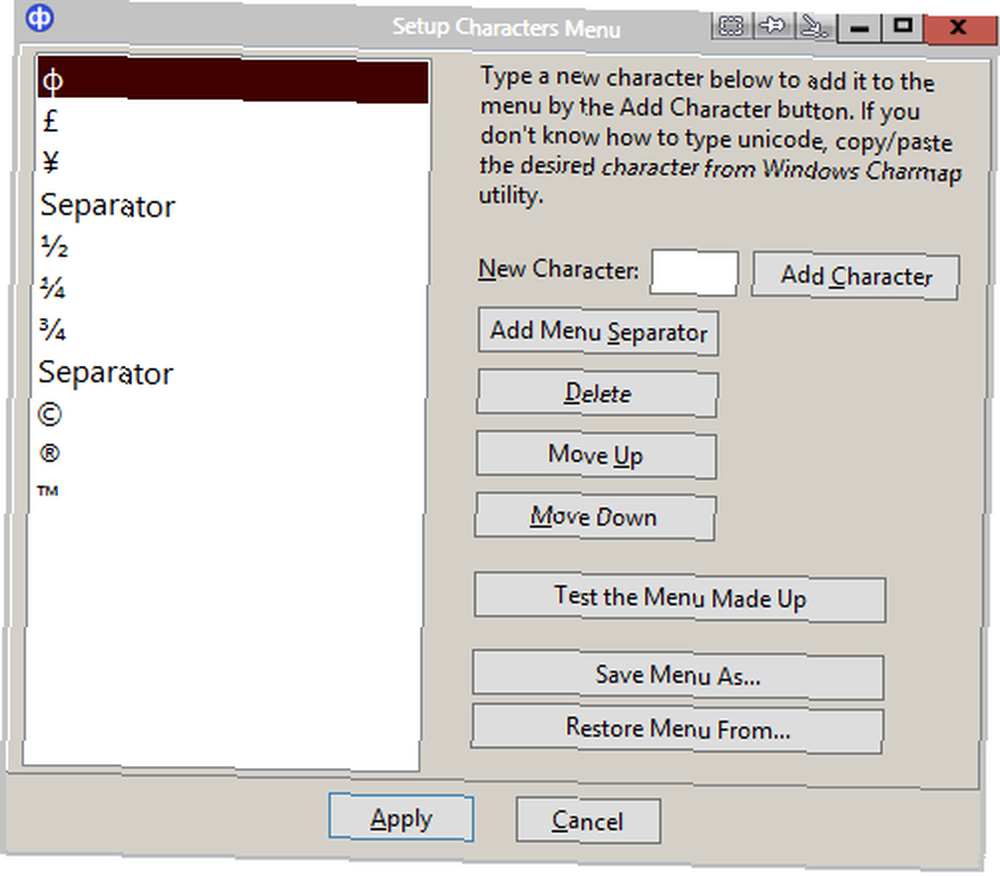
Konfiguracja klawiszy menu jest tak obszerna, jak to tylko możliwe. Możesz wstawić dowolny znak, uporządkować go na liście, dodać separatory, a nawet zapisać lub przywrócić listy menu.
CatchChar dosłownie stawia mapę znaków na wyciągnięcie ręki. To moja ulubiona aplikacja do tego celu.
BabelMap
Chociaż CatchChar to świetny sposób na wykonanie pracy, BabelMap jest prawdopodobnie najbardziej rozbudowany. Na pewno zobaczysz niektóre znaki, których nigdy wcześniej nie widziałeś podczas korzystania z tej aplikacji.
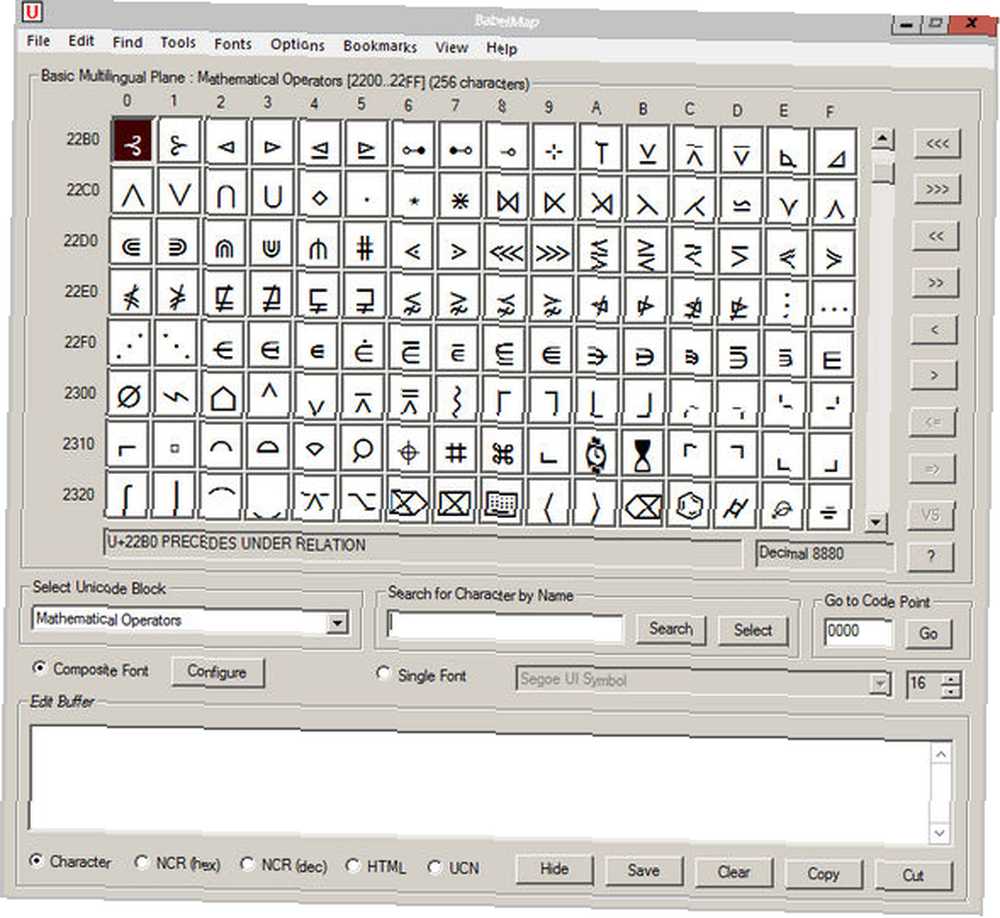
BabelMap ma ponad 110 000 znaków w swojej bazie danych. Możesz przeszukiwać listę znaków według nazwy lub kodu, a znaki można skopiować do schowka i wkleić w dowolnej aplikacji obsługującej znaki Unicode. BabelMap obsługuje najnowszy standard Unicode 6.2. Działa na dowolnej wersji systemu Windows od 2000 roku.
W przypadku zastosowania tak prostego celu opcje są ogromne.
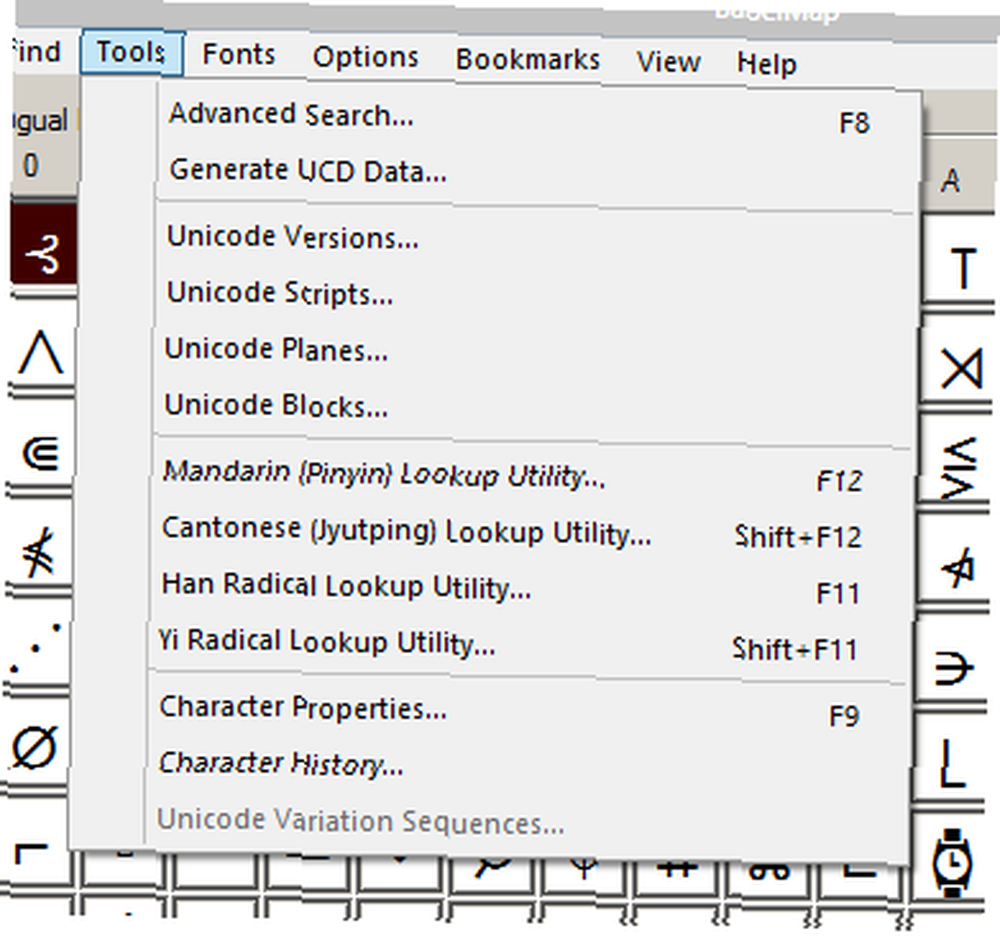
Oto kilka funkcji BabelMap:
- Przeglądaj sieć znaków Unicode według płaszczyzny, bloku lub strony (182 znaków)
- Znajdź znak według jego wartości szesnastkowej
- Szukaj znaków według pełnej lub częściowej nazwy
- Kompatybilność wyszukiwania do przodu i do tyłu
- Wybierz znaki, które chcesz dodać do bufora za pomocą edycji przeciągnij i upuść
- Powiększ dowolną postać w siatce, klikając ją prawym przyciskiem myszy
BabelMap to coś więcej niż rozszerzenie mapy postaci, to kompletny zestaw narzędzi do postaci i symboli. Spędziłem nawet czas, przeglądając listę znaków Unicode. Kto wiedział, że istnieje znak, który reprezentuje każdy główny znak drogowy?
CharMapEx
CharMapEx działa jak nieco głupsza wersja BabelMap. Obsługa CharMapEx rozpoczyna się w Windows 98 i działa dobrze na moim komputerze z Windows 8.
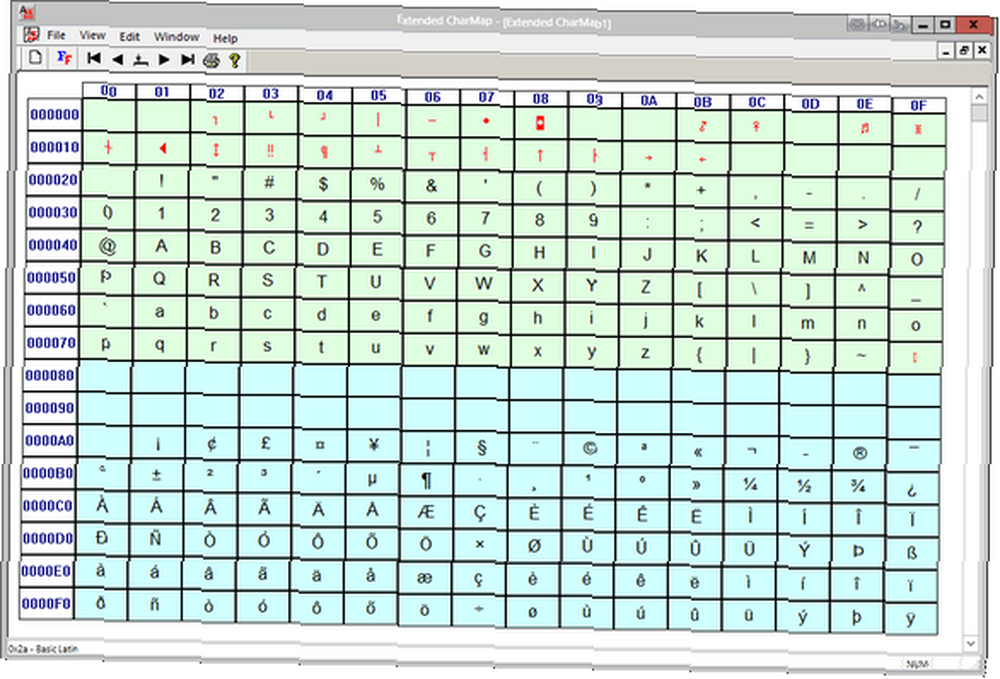
Podobnie jak BabelMap, pokazuje całą mapę Unicode w blokach i stronach. Zawiera postacie z BMP (Basic Multilingual Plane), więc jeśli jednym z głównych powodów, dla których należy wymienić mapę postaci, jest to prawdopodobnie najlepsze rozwiązanie.
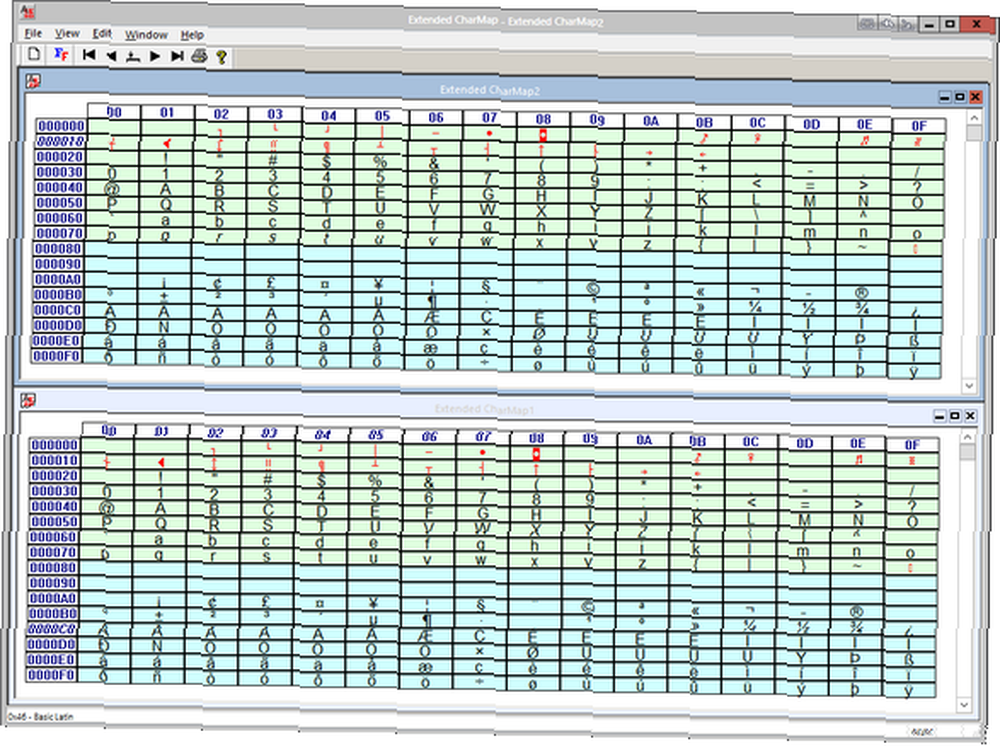
ChapMapEx pozwoli ci otworzyć wiele map w tym samym oknie i uporządkować je w widoku wielu okien. Jest to świetne, jeśli szukasz jednocześnie dwóch lub więcej różnych rodzajów symboli. Jest to o wiele łatwiejsze i bardziej wydajne niż otwieranie dwóch wystąpień tej samej aplikacji.
Kliknięcie znaku prawym przyciskiem myszy pozwoli Ci dodać go do schowka lub ustalić, która czcionka obsługuje ten konkretny symbol. Możesz zmienić czcionkę aplikacji i kilka innych opcji wyświetlania. Możesz przełączać się między GetGlyphIndices i cmap, a także DrawText i Uniscribe (do renderowania).
Te trzy aplikacje oferują wiele w dziedzinie preferencji. Pod względem funkcjonalności CatchChar jest świetny. Aby uzyskać obszerność, wypróbuj BabelMap. Dla samej surowości, CharMapEx jest najlepszy. Niemniej jednak każdy z nich wykonuje swoją pracę i wszyscy są godni uznania.
Dla jakich symboli spieszysz się na swoją mapę postaci? Które z tych trzech uważasz za najbardziej przydatne? Napisz do mnie w komentarzach i daj mi znać.











